Lisämuistin asentaminen
Tietokoneessa on kaksi muistipaikkaa, joihin pääsee käsiksi poistamalla kotelon pohjan.
MacBook Prossa on vähintään 4 gigatavua (Gt) 1333 MHz DDR3 SDRAM -muistia.
Muistipaikkoihin voidaan asentaa seuraavaa kuvausta vastaava SDRAM-moduuli:
Â
DDR3 SO-DIMM -muotoinen
Â
30 mm (1,18 tuumaa)
Â
204-nastainen
Â
2 Gt tai 4 Gt
Â
PC3-10600S DDR3 1333 MHz RAM
Voit kasvattaa muistin kokonaismäärän 8 gigatavuun kahdella 4 gigatavun
muistimoduulilla. Saavutat parhaan suorituskyvyn, kun asennat samanlaisen
muistimoduulin molempiin paikkoihin.
Muistin asentaminen MacBook Prohon:
1
Poista kotelon pohja seuraten vaiheita 1 ja 2, alkaen sivu 37.
Tärkeää:
Kun poistat kotelon pohjan, näkyviin tulee sisäisiä komponentteja, jotka ovat
herkkiä staattiselle sähkölle.
2
Ennen kuin kosketat muistia, pura kehossasi oleva staattinen sähkövaraus koskettamalla
metallipintaa tietokoneen sisällä.
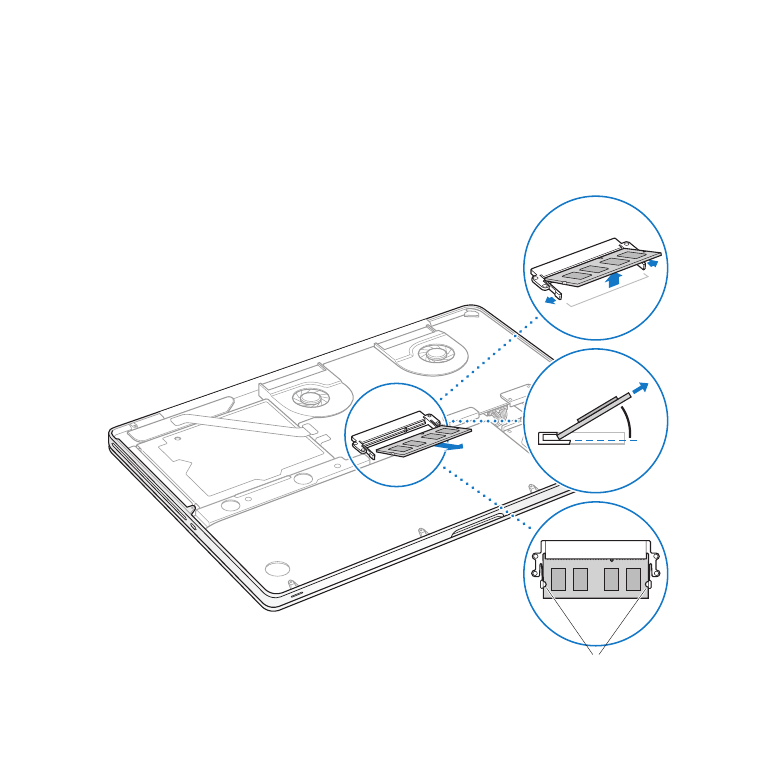
46
Luku 3
Paranna MacBook Prota
3
Irrota muistimoduuli muistipaikasta painamalla muistimoduulin sivuilla olevia
vipuja ulospäin.
Muisti ponnahtaa ylös kulmittain. Varmista ennen sen poistamista, että näet
puoliympyrän muotoiset lovet. Jos et näe niitä, työnnä vipuja uudelleen ulospäin.
Lovet
47
Luku 3
Paranna MacBook Prota
4
Pidä muistimoduulia sen lovista ja poista se muistipaikasta.
5
Poista toinen muistimoduuli.
Tärkeää:
Pidä muistimoduuleja niiden reunoista äläkä koske kultaisia liittimiä.
6
Laita uusi muistimoduuli muistipaikkaan:
a
Tasaa moduulin kultaisessa reunassa oleva lovi alemman muistipaikan loven kanssa.
b
Kallista korttia ja paina muistimoduuli muistipaikkaan.
c
Paina muistimoduulia alaspäin kahdella sormella tasaisesti ja voimakkaasti. Kun muisti
asettuu paikkaan oikein, kuulet naksahduksen.
d
Asenna toinen muistimoduuli ylempään muistipaikkaan samalla tavalla. Varmista, että
muistimoduuli on suorassa painamalla sitä.
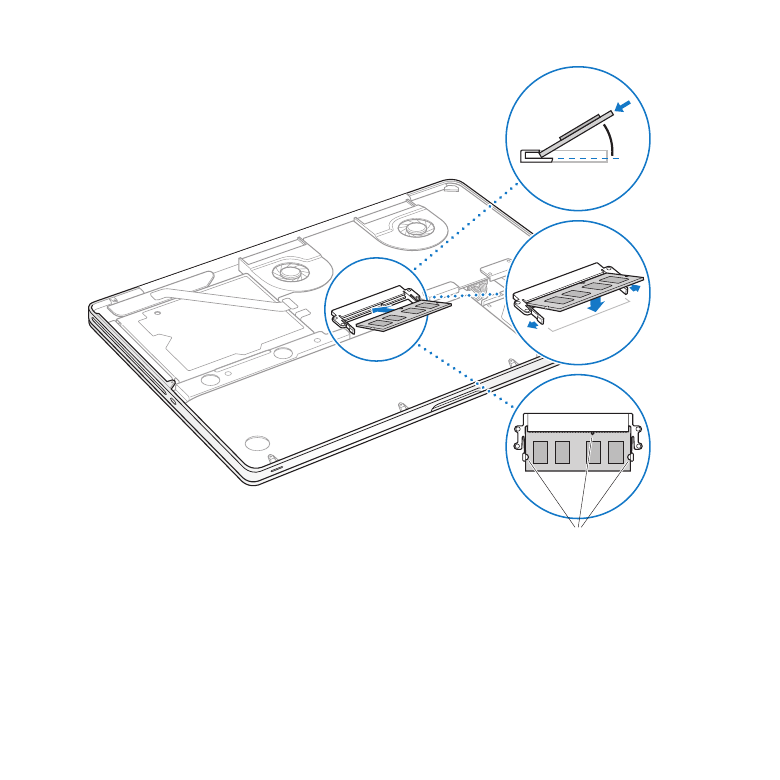
48
Luku 3
Paranna MacBook Prota
Lovet
7
Laita kotelon pohja takaisin paikalleen seuraamalla ohjeita vaiheesta 10, sivu 44.
49
Luku 3
Paranna MacBook Prota
Varmista, että MacBook Pro tunnistaa uuden muistin
Kun olet asentanut tietokoneeseen lisämuistia, varmista, että MacBook Pro tunnistaa sen.
Tietokoneen muistin tarkistaminen:
1
Käynnistä MacBook Pro.
2
Kun Mac OS X -työpöytä tulee näkyviin, valitse valikkoriviltä Omenavalikko () ja valitse
sitten Tietoja tästä Macista.
Yksityiskohtaisen erittelyn tietokoneeseen asennetusta muistista saat avaamalla
Järjestelmän tiedot ja osoittamalla Lisätiedot ja Muisti.
Jos MacBook Pro ei tunnista muistia tai ei käynnisty oikein, varmista, että asennettu
muisti on yhteensopiva MacBook Pron kanssa ja että se on asennettu oikein.
Ohjekeskus
ohje
www.apple.com/fi/support